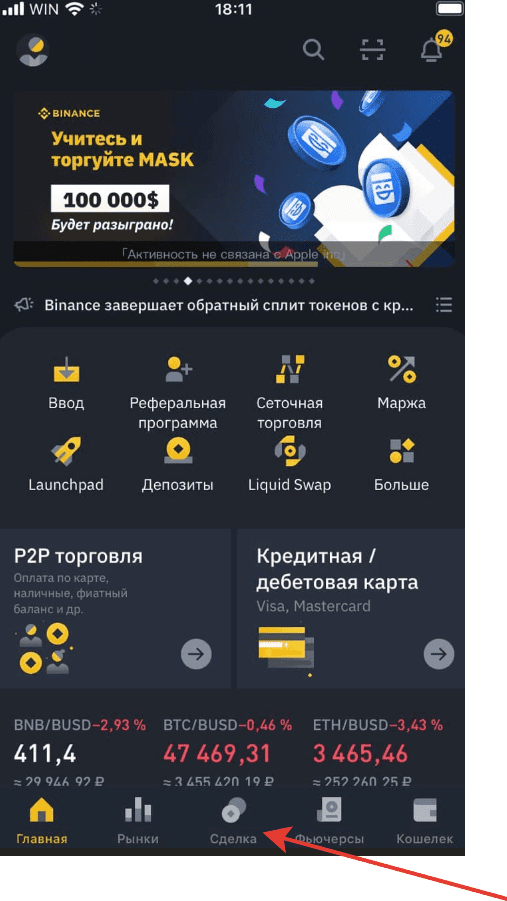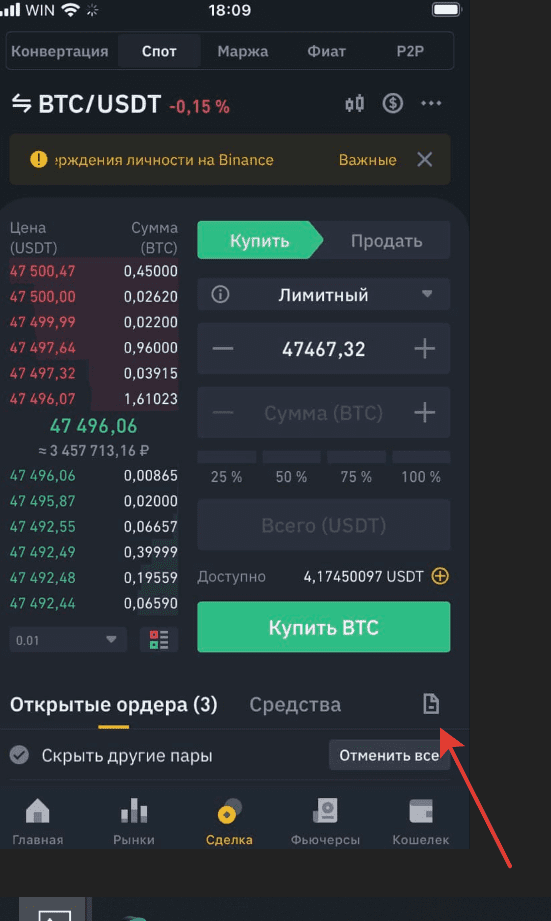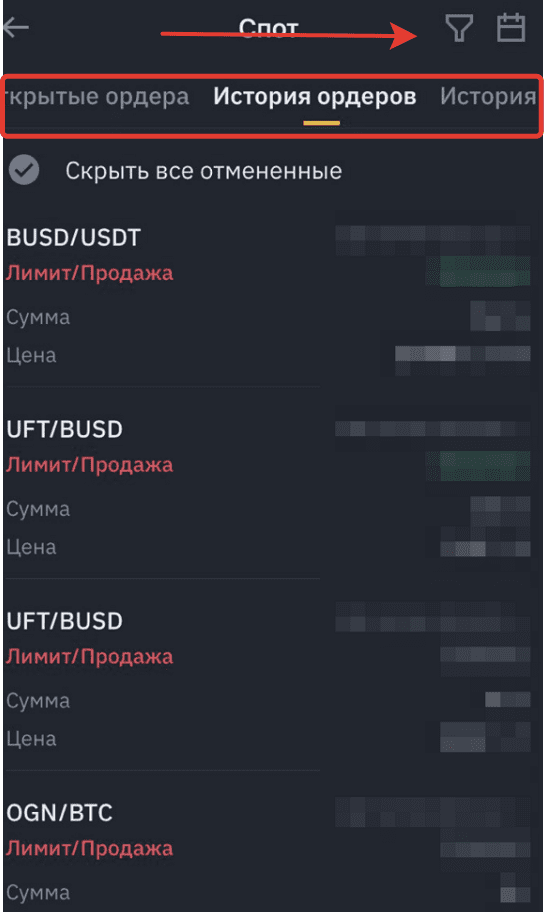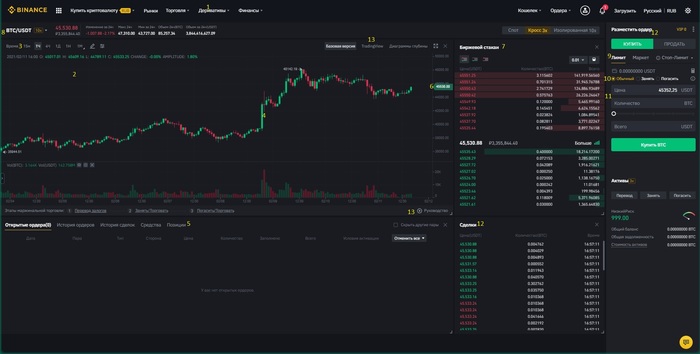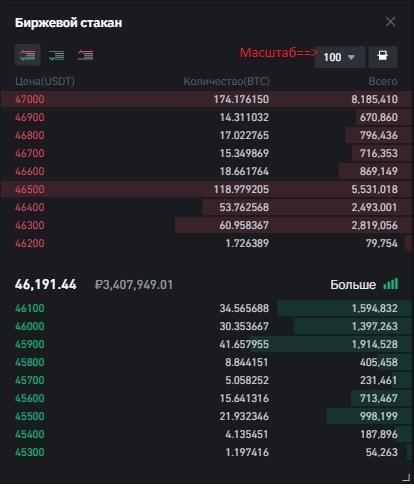как посмотреть историю сделок в приложении binance
Как посмотреть историю сделок в приложении binance
Если вы уже начали изучать торговлю и пробуете совершать свои первые сделки на бирже Binance, то рано или поздно вы зададитесь вопросом, а как же посмотреть историю собственных сделок и ордеров, чтобы подсчитать прибыль? В данной статье я подробно разберу, как смотреть историю всех типов ордеров, а также сделать экспорт вашей торговли на бирже Binance.
Как открыть раздел с историей ордеров и торговли на Binance
Для того чтобы найти раздел со всеми типами ваших ордеров, нужно войти в аккаунт на бирже Binance и нажать на раздел Ордера.
Для удобства я оставлю прямые ссылки.
Затем выбрать тип интересующих вас ордеров в списке.
Как сделать экспорт истории ордеров на Binance
Если вы хотите получить подробную историю ваших ордеров откройте раздел Ордера и выберите необходимый тип ордера для создания выписки, например Спотовый ордер.
После в правом углу нажмите на кнопку Экспорт истории ордеров в правом верхнем углу.
И укажите интересующий вас временной промежуток для экспорта истории ордеров.
Экспорт истории ордеров на Binance по отдельной торговой паре
Если вам необходимо сделать экспорт истории ордеров по конкретной паре, например RUB/BTC нажмите на форму Более 6 месяцев. Укажите интересующий вас временной промежуток. Укажите тип торговой пары и нажмите Сгенерировать.
Возможность получать выписки за период больше чем за полгода и по отдельной паре ограничены в количестве 5 раз в месяц.
Как сделать экспорт истории торговли на Binance
Откройте раздел История торговли(прямая ссылка).
Нажмите на кнопку Экспорт истории сделок в правом верхнем углу.
Укажите интересующий вас временной промежуток торговли и нажмите Экспорт.
Все файлы для экспорта истории будут сгенерированы за пару секунд в формате XLSX и браузер предложит вам открыть или сохранить данный файл.
Как посмотреть историю ордеров через мобильное приложение Binance📲
Если вы используете приложение Binance для смартфонов на базе IOS или Android, то для просмотра истории зайдите в свой аккаунт и откройте пункт Сделка на главной странице.
Далее, в разделе торговли нажмите на иконку файла, чтобы открыть разделы подробной истории.
В открывшемся окне используйте скрол с вкладками Открытые ордера, История ордеров, История Сделок для выбора нужного режима. Если вам необходимо установить фильтр по торговой паре или выбрать период времени — используйте иконки с фильтром и папкой для детальной настройки истории.
На этом все! Удачи и да прибудет с вами прибыль😎.
Binance 101: как просмотреть историю транзакций
Оставайтесь в курсе всех своих транзакций — будь то сделки, депозиты и т. Д. или снятие средств — не только помогает составить более четкую картину того, сколько вы потратили, но также помогает понять общее состояние вашего портфолио. Это, в свою очередь, может помочь вам принять решение о нажатии на спусковой крючок будущих транзакций, чтобы обеспечить максимальную отдачу от своих сделок.
Просмотр истории депозитов и снятия средств


Просмотр истории сделок
Чтобы просмотреть историю сделок на Binance, нажмите «Рынки», затем выберите любую базовую валюту. В качестве альтернативы, если у вас есть сохраненные торговые пары, выберите «Избранное», затем нажмите на любую торговую пару. В любом случае выберите «Купить» или «Продать» на сводной странице, чтобы перейти на страницу покупки или продажи данной монеты или пары.

Внутри На странице покупки или продажи монеты или торговой пары нажмите «История сделок» в правом верхнем углу экрана. Теперь вы попадете на страницу с подробным описанием всех ваших прошлых транзакций. Отсюда вы можете проверить все свои прошлые сделки, включая время транзакции, количество купленных или проданных монет (вместе с их курсами) и комиссию, уплаченную, если у вас есть iPhone.

Если вы используете устройство Android, вам нужно будет нажимать на сводку каждой транзакции на странице «История заказов» для подробного просмотра истории.

Экскурс по работе биржи Binance
Всем привет! На меня подписалось пол сотни человек, проявив интерес к торговле криптовалютами, это здорово! Для вас пишу пост продолжение по работе биржи.
Сразу скажу, что я работаю в торговом терминале, (поэтому по работе сайта могу что-то упустить, если что поправьте). В терминале гораздо больше возможностей, более удобная и быстрая торговля, но в настройке он довольно сложен. Вряд ли по терминалу сделаю пост, уж слишком профильно, но где поискать могу сказать.
На бинанс нам предлагают два основных вида торговли это спотовая торговля и деривативы.
Спотовая торговля.
При спотовой торговле мы можем покупать любую валюту по интересующей нас цене и ждать её роста, что бы продать по более выгодной цене. Далее повторять эту процедуру на этой же или любой другой валюте. Т.е. продать то, чего у нас нет мы не можем, получается отсутствует шорт, (кроме маржинальной)
Спотовая торговля делится на
1. Конвертацию – просто перевод из одной валюты в другую по рыночному курсу на данный момент (так называемый маркет ордер), без графиков стаканов и лишних кнопок. Может подойти тем, кто просто хочет купить здесь и сейчас и держать в надежде на рост.
2. Классическая – как пишет бинанс – простой и удобный интерфейс для начинающих, принцип торговли не меняется. Меняется интерфейс, выставление ордеров (покупка и продажа) внизу, размер окон нельзя изменить, чуть меньше инструментов на экране.
3. Продвинутая – принцип торговли тот же, что и в классической, другой интерфейс. Между этими двумя видами выбирайте сами, кому что удобнее. Но если вы заинтересуетесь торговлей фьючерсами, там только «продвинутый» интерфейс, так что рекомендую изучать сразу его.
4. Маржинальная – отдельный подтип торговли с другим принципом. Здесь мы можем воспользоваться заёмными средствами с кредитным плечом х3 при кросс (при кросс марже мы рискуем всеми деньгами на балансе) и х10 при изолированной (при изо марже мы рискуем средствами которые участвуют в сделке). Так же при этом виде торговли можно шортить, (продавать то, чего у нас нет, за счёт заёмных средств)
5. P2P – рассказывал в прошлом посте, интересна нам только при выводе или вводе денег на биржу.
Что такое кредитное плечо, лонг и шорт.
Лонг – покупка в надежде на рост.
Шорт – продажа (того чего у нас нет) в надежде на падение и выкуп обратно по более низкой цене, что бы оставить разницу между продажей и последующей покупкой себе.
Плечо – представим, что у нас на балансе 1000 USDT (=1000$) при кросс марже мы можем взять заёмных средств еще 2000 USDT (1000 умножаем на 3), получается теперь мы торгуем на 3000. Если мы купили, и цена выросла на 10% то мы возвращаем заёмные средства, а разницу оставляем себе (вычитаем комиссию за сделку и процент по займу, но они не значительные) 10% от 3000 = 300 – мы, имея 1000 на балансе при ходе цены в 10% заработали 300, хотя без плеча могли только 100.
Обратный эффект мы получим если цена упадёт на 10%, мы потеряем 300, но нам надо вернуть 2000, получается у нас останется только 700. Если цена упадёт на 34% мы потеряем все наши деньги.
В связи с этим, торговля с плечом является очень опасной деятельностью, если мы возьмём кредитное плечо х100 (доступно на фьючерсах), то достаточно 1% роста что бы удвоить наши деньги при лонге или 1% падения, что бы потерять всё. Соответственно при шорте – 1% падения для удвоения, 1% роста для потери всего.
Деривативы так же делятся на несколько типов, но я пользуюсь только одним видом (про остальные не расскажу, что бы не дезинформировать, может в посте кто дополнит) и вам в остальные лезть тоже не советую, может, кроме Баттла, но там всё просто, сделай определённую ставку, угадай куда пойдёт цена биткоина и заработай – лудомания чистой воды, на любителя.
Фьючерсы – это не сами монеты btc, eth и т.д. это бессрочный (на бинанс) контракт с обещанием его выкупа, когда мы захотим, (если цена пойдёт в нашу сторону). Либо биржа принудительно заставит нас выкупить эти контракты, (чем больше плечо, тем быстрее это может произойти) если цена пойдёт не в нашу сторону, с ликвидацией всего фьючерсного счёта или позиции, (изо и кросс, смотрите выше). Соответственно при покупке контактов в лонг мы можем бесконечно их держать при росте цены. При продаже в шорт – бесконечно держать при падении цены.
Так же у фьючерсов и самой монеты может отличаться цена, но в 95% совсем не значительно. И у фьючерсов, как правило, гораздо больший объём торгов.
В остальном они торгуются абсолютно так же как и монеты на простом спотовом рынке, за исключением возможности выбора плеча от 1 до 125.
Для торговли фьючерсами надо включить эту возможность в аккаунте, там попросят ответить на несколько вопросов о том, что такое фьючи. Рекомендую действительно разобраться и попробовать самому на них ответить, но можете натыкать любые ответы, бинанс потом предложит правильные.
С типами торговли слегка разобрались, едем дальше.
Интерфейс я буду показывать на примере «продвинутой» торговли, она пригодится на фьючерсах.
Что бы не захламлять картинку отмечу на ней жёлтые цифры и ниже дам их описание. Важности в порядковом номере нет, ставил от балды.
1. Здесь переключаемся на фьючерсную торговлю, что бы вернуться назад на спот нажимаем на квадратик левее.
2. В этом поле отображается график курса валюты. В нём же применяются индикаторы, смотрится история торгов за прошлое время, можно использовать линейку, рисовать наклонные и т.д.
3. Выбор временного промежутка (таймфрейм), которому будут соответствовать столбики в торговом поле, можно выбрать от 1 минуты до 1 месяца.
4. Столбики – это бары, зелёный обозначает рост цены в определённый промежуток времени (таймфрейм), красный – падение. Есть тело бара (то что залито цветом) – обозначает по какой цене начался и закончился таймфрейм, хвосты снизу и сверху обозначают общий ход цены за тот же таймфрейм.
5. Здесь мы можем увидеть открытые ордера – наши заявки на покупку или продажу по определенной цене, которые ещё не сработали, историю срабатывания ордеров, историю проведённых сделок, открытые на данный момент маржинальные позиции.
6. Отображение цены на данный момент времени.
7. Биржевой стакан – отображает все открытые ордера на покупку и продажу по определённой цене. Красные – сколько суммарно и по какой цене другие игроки готовы продать. Зелёные, соответственно купить.
На нём остановимся поподробнее.
Стакан, на самом деле, один из самых полезных для новичка (и скальпера) индикаторов хода цены.
В любой момент времени, игроки могут докинуть в любой ряд новых бойцов (добавить лимитные ордера).
Бывает ещё, что одна армия выставляет оочень много бойцов где-то повыше или ниже и другая видя это ссытся и убирает своих, и побеждает не борьба а блеф.
Таким образом, когда цена утыкается в большую армию поддержки или сопротивления мы можем попробовать прогнозировать цену. Если армия не побеждена от неё скорее всего будет отскок, если армия побеждена, то цена пойдёт дальше, чем большая армия была побеждена, тем сильнее, как правило, цена пойдёт дальше.
8. Здесь выбираем пару, на которой можно торговать, там можно фильтровать по цене, объёму, проценту роста или падения.
9. Выбираем тип ордера. Лимит – мы сами выставляем цену покупки или продажи, и когда график дойдёт до этой цены, мы автоматически произведём сделку, даже если спим в этот момент. Маркет – мы покупаем или продаём немедленно по цене на данный момент.
10. Обычный – простая спотовая торговля без плеча. Занять – открыть маржинальную позицию. Погасить – закрыть её.
11. Количество монет и цена по которой мы готовы открыть лимитный ордер. Либо просто количество при маркет ордере.
12. Лента сделок показывает, в какое время по какой цене и сколько было продано и куплено. Тоже достаточно полезно, если все начали продавать большие объемы, значит покупать прямо сейчас не стоит и наоборот.
13. Руководство. Там обычно бывает полезный ролик по принципам работы, так же оттуда можно уйти в faq, который на бинансе достаточно подробный и читабельный.
14. 13 ещё раз, лень уже переделывать) TradingView рабочая область графика с большим количеством инструментов индикаторов и осцилляторов, но это уже совсем другая история.
В общем, краткий экскурс вроде как окончен, спасибо если дочитали. Задавайте вопросы.
Так же, если решите попробовать свои силы при регистрации можете ввести рандомные цифры 67153827, можете не вводить я не настаиваю, прямые ссылки на пикабу запрещены.
Предлагайте о чём ещё написать, если интересно, а то мне понравилось=) Могу попробовать про интрадей или скальпинг, но там только своими словами я не обойдусь уже)
Как пользоваться приложением Binance
Binance — одна из самых популярных криптовалютных бирж в мире на данный момент. Ею можно пользоваться не только с помощью веб-браузера и компьютера, но и с помощью Android приложения. В приложении есть все те же функции, что и на компьютере, причём расположены они довольно удобно.
В этой статье мы поговорим о том как пользоваться приложением Binance, как осуществить вход, настроить язык, завести деньги, купить или продать криптовалюту. В приложении также есть фючерсы и маржинальная торговля, но это функции уже не для новичков и говорить о них мы не будем.
Установка приложения Binance
Загрузить приложение для Android можно из Google Play. Просто откройте эту страницу со своего телефона и нажмите кнопку Установить:
После этого вы можете запустить приложение или найти его в меню устройства.
Как пользоваться приложением Binance на телефоне
1. Авторизация
После первого входа в приложение вам покажут небольшой тур. Просто нажмите кнопку Enter the app. Затем необходимо авторизоваться в программе. Для этого нажмите Sing Up / Log In и введите адрес электронной почты и пароль, который вы использовали во время регистрации. После этого вам придет на вашу электронную почту код, который надо будет ввести, а также если включена двухфакторная аутентификация, то надо будет пройти и её. Здесь немного сложно, потому что и код с почты и код от Google живет короткий промежуток времени и надо успеть всё вести.
В приложении также можно зарегистрироваться. Я не буду подробно описывать процесс, вам надо кликнуть по ссылке Register и ввести свою почту и пароль. Кроме того, вы можете использовать мой код приглашения — 22888600 в качестве благодарности за эту статью 🙂 Его надо ввести в поле Refferal Code. После этого вам надо будет подтвердить почту, пройти верификацию и вы будете зарегистрированы. Работать с биржей можно без верификации, но верификация дает больше возможностей ввода и вывода фиатных денег.
2. Язык интерфейса
По умолчанию приложение будет на английском языке. Но у него есть поддержка русского, украинского и ещё нескольких языков. Перевод уже намного лучше, по сравнению с 2018 годом, но я всё равно не советую его использовать. Привыкайте пользоваться приложением на английском. В этой инструкции будут использоваться английские названия элементов интерфейса, но я на всякий случай расскажу как включить русский.
Кликните по значку профиля в верхнем левом углу. Затем найдите пункт меню Settings.
А в нём найдите пункт Language. Здесь останется найти и выбрать русский язык.
3. Lite и Pro версия
По умолчанию вы пользуетесь упрощенным интерфейсом. Здесь ничего серьезного вы сделать не сможете, зато всё довольно просто. Основные возможности приложения скрыты в полной версии. Чтобы его включить в том же меню профиля найдите переключатель Binance Lite и отключите его. Теперь приложение будет выглядеть немного по другому:
4. Как завести деньги на Binance
Прежде чем начать торговать надо завести деньги на биржу. Раньше биржа не поддерживала обычные деньги, на неё можно было завести только криптовалюту. Но сейчас вы можете спокойно пополнить счёт в рублях, гривнах, долларах или другой удобной валюте. Для этого внизу окна откройте вкладку Wallets. Здесь на вкладке Spot выберите Deposit чтобы пополнить счёт:
Spot — это ваши средства, не кредитные и не фючерсы. Далее перейдите на вкладку Fiat для пополнения обычными деньгами. Здесь можно найти RUB, UAH, USD и другие валюты. В этом примере будет показана гривна.
Сразу же после выбора валюты надо выбрать способ пополнения. Обычно можно оставлять способ по умолчанию. В данном случае комиссия составляет 0,75%. Дальше надо ввести номер карты/CV2 код и дату и сумму пополнения. После этого откроется окно вашего банка для подтверждения транзакции.
Затем вы можете найти ту валюту в которой вы пополняли счёт на вкладке Spot посмотреть её баланс:
5. Обмен фиата на USDT
Несмотря на то, что деньги на бирже криптовалют у вас уже есть, купить за них криптовалюту ещё нельзя, потому что таких торговых пар не существует. Большинство криптовалют торгуются к биткоину, эфириуму и USDT. Удобнее всего использовать USDT потому что это аналог доллара.
Для того чтобы обменять фиат на USDT откройте вкладку Trades. Здесь кликните по значку обмена и выберите вкладку Fiat.
Затем выберите в списке валют UAH. Вы сможете купить за эту валюту USDT и ещё несколько криптовалют. Выберите USDT.
Перед вами откроется интерфейс торгов. Именно в таком интерфейсе вы будете покупать криптовалюту. Есть три типа сделок:
В данном случае удобнее всего выбрать Market. Затем введите нужное количество фиата, которое вы хотите продать и нажмите кнопку Buy USDT:
Дальше переключившись на вкладку Sell вы можете посмотреть сколько USDT вам доступно.
6. Покупка криптовалют
Покупать криптовалюты можно точно так же, как вы купили USDT. Только теперь на вкладке Fiat надо выбирать USDT вместо UAH или RUB. Здесь есть удобный поиск, так что вы можете просто ввести название криптовалюты, которую хотите купить, например REEF:
Вот что означают цифры на снимке:
Тут уже удобнее использовать Limit ордер, потому что вы будете видеть цену, по которой вы покупаете и количество монет, которые будут куплены, третий параметр рассчитается автоматически. Но такой ордер сработает только когда цена по рынку достигнет вашей цены. Поэтому если вы хотите купить криптовалюту прямо сейчас, лучше ставить цену покупки чуть ниже рыночной, например, на сколько сотых цента. Теперь вы знаете как купить криптовалюту в приложении Binance.
7. История покупок
Иногда может возникнуть необходимость посмотреть что, когда и по чём вы покупали. Такие вещи лучше хранить где-нибудь отдельно, но мобильное приложение Binance тоже позволяет всё посмотреть. Откройте главную страницу, затем нажмите кнопку More, далее выберите Orders, а потом вкладку Trade history:
Здесь вы видите дату сделки, цену (Price), количество полученных монет (Filled), комиссию биржи в BNB (Fee) и количество потраченных на сделку средств (Total).
8. Вывод средств на карту
Вы можете вывести деньги на карту так же, как вы их туда завели. Откройте вкладку Wallets в низу экрана и выберите Withdraw. Затем надо выбрать Fiat, так как вы хотите вывести деньги, а не криптовалюту. Далее выберите нужную валюту.
Для вывода денег надо ввести сумму вывода и выбрать карту. После этого биржа запросит подтверждение и попросит пройти Google аутентификацию. После этого деньги попадут вам на карту. Этот способ довольно простой. Но здесь есть комиссия и если вы выводите большие суммы, то вашу банковскую карту могут заблокировать. Поэтому есть ещё один более сложный способ.
9. Вывод средств через P2P
Деньги можно вывести не только с помощью биржи, но и с помощью других людей. Работает это так: кто-то хочет купить USDT, вы хотите его продать и получить гривну себе на карту. Вы скидываете человеку USDT, он скидывает вам гривну или рубли на карту. Всё счастливы. За поступление средств от других людей, а не организаций шанс того, что вашу карточку заблокируют намного меньше. Binance поддерживает такую возможность и называется она P2P то есть Peer to Peer или Person to Person.
На Binance у вас есть несколько счетов, на которых расположены средства. Кроме счёта Spot есть счёт маржинальной, торговли, фючерсов и P2P. Если вы хотите вывести деньги с помощью P2P, надо сначала их скинуть на этот счёт. Для этого откройте вкладку Wallets, здесь выберите P2P:
Затем нажмите Transfer и снова Transfer. В открывшемся окне надо выбрать From: Spot wallet, To P2P Wallet. Далее выберите криптовалюту, которую надо перевести, в данном случае USDT и сумму.
После нажатия кнопки Transfer деньги окажутся на вашем P2P счету. Далее откройте вкладку Trades и уже здесь перейдите на вкладку P2P. Здесь перечислены все продавцы, у которых можно купить валюту. В самом верху экрана надо выбрать что вы собираетесь получить на карточку, например гривны UAH. Чуть ниже выберите что надо продать, например USDT. Затем выберите тип сделки. Поскольку мы хотим вывести деньги, надо брать Sell.
Осталось выбрать продавца с самым выгодным курсом и нажать кнопку Sell напротив него. При первой сделке вас попросят включить SMS авторизацию и добавить метод оплаты. Для добавления метода оплаты выберите свой банк, затем укажите его имя и номер карты.
Затем подтвердите сделку и ожидайте пока продавец переведет деньги вам на карту. Это должно занять не более 15-ти минут.
Когда деньги придут нажмите кнопку Confirm чтобы подтвердить получение:
После этого ваши USDT будут переведены продавцу. Если деньги на кару не пришли сделка отменяется. Теперь вы знаете как вывести деньги через приложение Binance, а также как работать в приложении binance.
Выводы
В этой статье мы рассмотрели как пользоваться приложением Binance на смартфоне Android. Теперь вы знаете как завести деньги, как торговать и как вывести прибыль. Этого вполне достаточно чтобы начать использовать биржу.
Если вы нашли ошибку, пожалуйста, выделите фрагмент текста и нажмите Ctrl+Enter.